Bạn có biết rằng hiện này biểu tượng cảm xúc (emoji) hoạt động gần như ở bất cứ nơi nào không? Bạn có thể sử dụng chúng trong gần như bất kỳ ứng dụng nào trên máy tính, thậm chí chèn vào tên file và thư mục trên Windows 10.
Cách sử dụng emoji trong tên file
Điều này thật dễ dàng nhờ emoji picker tích hợp trong Windows 10. Để mở nó, bạn phải nhấn Win+. hoặc Win+;.
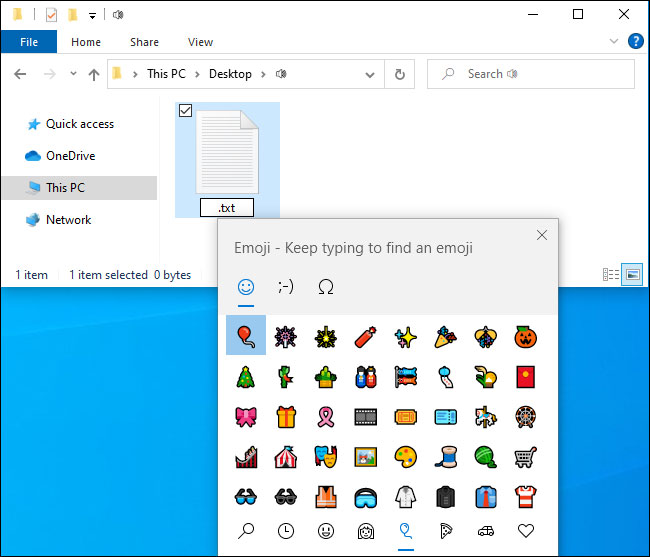
Để chèn biểu tượng cảm xúc vào tên file hoặc thư mục, chỉ cần nhấn phím tắt trong khi đổi tên file để mở emoji picker. Bắt đầu nhập cụm từ để tìm kiếm biểu tượng cảm xúc, ví dụ “dog” để tìm kiếm emoji liên quan đến chó hoặc “cat” để tìm kiếm biểu tượng cảm xúc liên quan đến mèo, hay sử dụng chuột để nhấp và cuộn qua danh sách. Nhấn Enter hoặc nhấp vào biểu tượng cảm xúc để chèn nó.
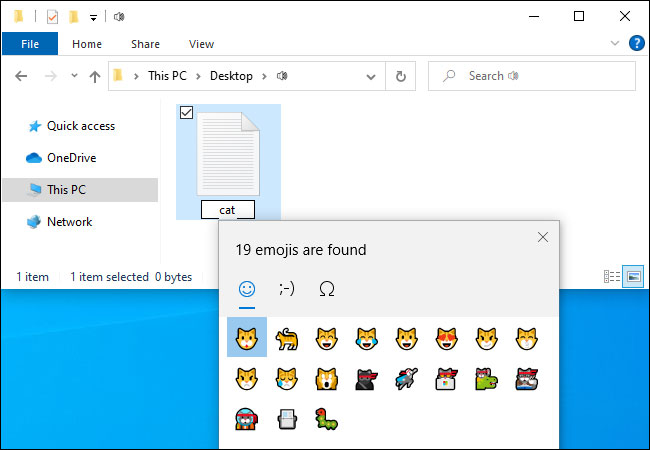
Mọi thao tác đã hoàn tất! Thật đơn giản!
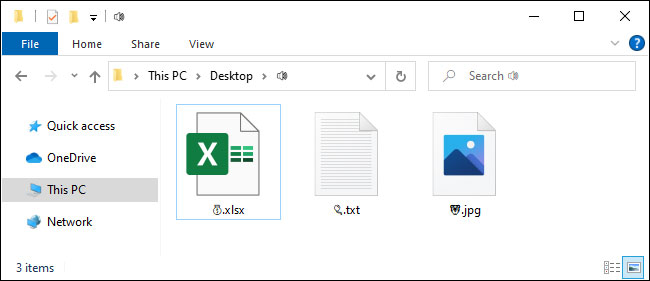
Bạn có thể dùng emoji trong tên file là nhờ Unicode
Tất cả đều có thể nhờ Unicode. Unicode bao gồm “các ký tự cho tất cả các hệ thống chữ viết trên thế giới, hiện đại và cổ đại”, theo Unicode Consortium. Nó cũng bao gồm biểu tượng cảm xúc và những biểu tượng khác nhau.
Bạn có thể nhận thấy rằng, khi sử dụng biểu tượng cảm xúc trong tên file và thư mục, bạn sẽ không nhận được emoji đủ màu như có ở những nơi khác trong Windows. Bạn nhận được các ký tự nhỏ, đen trắng giống như khi chèn biểu tượng cảm xúc vào Notepad.
Nhờ có Unicode, bất kỳ ứng dụng nào hỗ trợ các ký tự Unicode tiêu chuẩn, ngay cả khi nó không hỗ trợ biểu tượng cảm xúc đầy đủ màu sắc, cũng có thể sử dụng các ký tự biểu tượng cảm xúc được tìm thấy trong những phông chữ tiêu chuẩn. Sử dụng biểu tượng cảm xúc trong tên file cũng giống như sử dụng ký tự hoặc biểu tượng từ một ngôn ngữ khác.
Thêm emoji vào tên file có gây lỗi gì không?
Về lý thuyết, một số ứng dụng có thể không thích những biểu tượng cảm xúc này, nếu chúng không hỗ trợ các ký tự Unicode. Tuy nhiên, các ứng dụng hiện đại được thiết kế để hoạt động với một bộ ngôn ngữ rộng, nên sẽ hỗ trợ đúng cách cho biểu tượng cảm xúc.
Ví dụ, Windows Command Prompt cổ điển không thể nhìn thấy các ký tự biểu tượng cảm xúc trong tên file một cách chính xác, nhưng cả Windows Terminal mới của Microsoft và PowerShell đều có thể hiển thị chúng đúng cách.
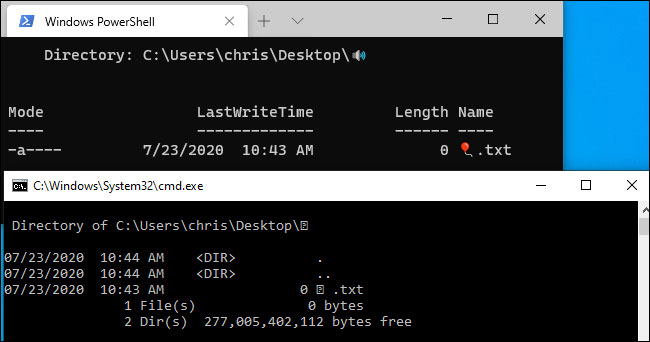
Nếu gặp sự cố, bạn luôn có thể mở File Explorer, sau đó đổi tên các file và thư mục bị ảnh hưởng để xóa những ký tự biểu tượng cảm xúc. Sau đó, bạn lại có thể sử dụng các file đó trong những ứng dụng không hỗ trợ tên file chứa biểu tượng cảm xúc đúng cách.
 Công nghệ
Công nghệ  AI
AI  Windows
Windows  iPhone
iPhone  Android
Android  Học IT
Học IT  Download
Download  Tiện ích
Tiện ích  Khoa học
Khoa học  Game
Game  Làng CN
Làng CN  Ứng dụng
Ứng dụng 




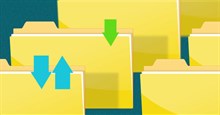



 Windows 11
Windows 11  Windows 10
Windows 10  Windows 7
Windows 7  Windows 8
Windows 8  Cấu hình Router/Switch
Cấu hình Router/Switch 









 Linux
Linux  Đồng hồ thông minh
Đồng hồ thông minh  macOS
macOS  Chụp ảnh - Quay phim
Chụp ảnh - Quay phim  Thủ thuật SEO
Thủ thuật SEO  Phần cứng
Phần cứng  Kiến thức cơ bản
Kiến thức cơ bản  Lập trình
Lập trình  Dịch vụ công trực tuyến
Dịch vụ công trực tuyến  Dịch vụ nhà mạng
Dịch vụ nhà mạng  Quiz công nghệ
Quiz công nghệ  Microsoft Word 2016
Microsoft Word 2016  Microsoft Word 2013
Microsoft Word 2013  Microsoft Word 2007
Microsoft Word 2007  Microsoft Excel 2019
Microsoft Excel 2019  Microsoft Excel 2016
Microsoft Excel 2016  Microsoft PowerPoint 2019
Microsoft PowerPoint 2019  Google Sheets
Google Sheets  Học Photoshop
Học Photoshop  Lập trình Scratch
Lập trình Scratch  Bootstrap
Bootstrap  Năng suất
Năng suất  Game - Trò chơi
Game - Trò chơi  Hệ thống
Hệ thống  Thiết kế & Đồ họa
Thiết kế & Đồ họa  Internet
Internet  Bảo mật, Antivirus
Bảo mật, Antivirus  Doanh nghiệp
Doanh nghiệp  Ảnh & Video
Ảnh & Video  Giải trí & Âm nhạc
Giải trí & Âm nhạc  Mạng xã hội
Mạng xã hội  Lập trình
Lập trình  Giáo dục - Học tập
Giáo dục - Học tập  Lối sống
Lối sống  Tài chính & Mua sắm
Tài chính & Mua sắm  AI Trí tuệ nhân tạo
AI Trí tuệ nhân tạo  ChatGPT
ChatGPT  Gemini
Gemini  Điện máy
Điện máy  Tivi
Tivi  Tủ lạnh
Tủ lạnh  Điều hòa
Điều hòa  Máy giặt
Máy giặt  Cuộc sống
Cuộc sống  TOP
TOP  Kỹ năng
Kỹ năng  Món ngon mỗi ngày
Món ngon mỗi ngày  Nuôi dạy con
Nuôi dạy con  Mẹo vặt
Mẹo vặt  Phim ảnh, Truyện
Phim ảnh, Truyện  Làm đẹp
Làm đẹp  DIY - Handmade
DIY - Handmade  Du lịch
Du lịch  Quà tặng
Quà tặng  Giải trí
Giải trí  Là gì?
Là gì?  Nhà đẹp
Nhà đẹp  Giáng sinh - Noel
Giáng sinh - Noel  Hướng dẫn
Hướng dẫn  Ô tô, Xe máy
Ô tô, Xe máy  Tấn công mạng
Tấn công mạng  Chuyện công nghệ
Chuyện công nghệ  Công nghệ mới
Công nghệ mới  Trí tuệ Thiên tài
Trí tuệ Thiên tài